Benjamin, notre développeur iOS, n’avait jamais connu que des Mac. Ses parents avaient déjà un Macintosh Plus et il n’a toujours utilisé que des ordinateurs conçus par Apple… sauf contraint et forcé pour ses études. Une fidélité de plusieurs années qui n’est plus d’actualité aujourd'hui : depuis un petit peu plus d’un mois, son Mac personnel ne tourne plus sous OS X Yosemite, mais sous Linux.

Bien sûr, ce n’est qu’un témoignage, mais un témoignage intéressant : pourquoi un utilisateur de longue date de Mac et d’OS X voudrait changer en 2014 ? Qu’est-ce qui a motivé le changement ? Que peut-on faire sous Linux et qu’est-ce qui manque par rapport au système d’Apple ? On fait le point…
Pourquoi abandonner OS X ?
Il y a plusieurs raisons, évidemment, mais quand on lui pose la question, notre développeur s’arrête surtout sur un problème qui l’a poussé à aller voir ailleurs. Apple a changé le rythme de sorties de son système d’exploitation et depuis quelques années, une mise à jour majeure sort tous les ans. OS X s’est calé sur le rythme de sortie d’iOS, si bien que l’on a tous les ans une nouvelle version.

Ce rythme annuel est une bonne chose sur le papier. Tous les ans, on a de nouvelles fonctions et OS X a été rapidement enrichi depuis OS X Lion. Sauvegarde automatique, mode plein écran, LaunchPad et plus récemment Handoff et les autres fonctions de Continuité : Apple gâte ses utilisateurs. Mais il y a un revers de la médaille : à sortir une nouvelle version tous les ans, Apple introduit plus de fonctions, mais aussi plus de bugs qui ne sont pas toujours corrigés d’une année sur l’autre.
Ce sont ces bugs qui ont parfois tendance à s’accumuler qui ont fini par exaspérer Benjamin. Et si on lui demande un exemple, la réponse fuse : OS X Mavericks a introduit plusieurs bugs liés à la gestion des images. De fait, Aperçu avait souvent besoin de quelques secondes pour afficher les photos les plus grosses, la fonction Coup d’œil, si pratique en temps normale, était devenue inutile à être aussi lente… Et puis le module pour Coup d’œil, qlImageSize (qui affiche les dimensions et le poids des images), développé également par Benjamin, ne fonctionnait plus avec ce système et n’a pas fonctionné pendant un an.
Heureusement, ce bug a été corrigé avec Yosemite, mais notre développeur n’a pas du tout apprécié la nouvelle interface du dernier système d’exploitation d’Apple. Son avis est, pour le moins, tranché, puisqu’il n’hésite pas à parler de « daube immonde » : les effets de transparence, le choix de Helvetica Neue en guise de police… Les griefs ne manquent pas et la lassitude aidant, il s’est mis en tête d’aller voir ce qui se passait ailleurs. Et puisqu’un système UNIX était une condition sine qua non, c’est du côté de Linux qu’il est allé voir.
Quelle distribution choisir ?
Depuis des années, les soutiens de Linux l’affirment : le temps de Linux est arrivé pour le grand public. C’est souvent l’occasion de moqueries de la part des détracteurs de ce système d’exploitation, ou plutôt de ces systèmes d’exploitation. Même si les distributions Linux évoluent d’une année sur l’autre, même si certaines sont simplifiées au maximum pour convaincre les utilisateurs les moins technophiles, « passer à Linux » est forcément plus complexe que chez Apple ou Microsoft. Et pour cause : il faut d’abord choisir sa distribution.

Benjamin a opté pour Fedora, une distribution très populaire qui a été dérivée de Red Hat. Ce n’est pas un choix évident, d’ailleurs il le dit lui-même, il aurait très bien pu choisir Ubuntu ou bien encore Linux Mint qui est dérivée de celle-ci. Ce choix est important, car il détermine beaucoup de choses ensuite, tant côté interface que du côté des fonctions. En amont, le choix est aussi essentiel pour ne pas avoir de problème avec le matériel choisi : les distributions Linux ne sont pas conçues spécifiquement pour les Mac et si on en choisit une peu utilisée, on risque d’avoir des problèmes de compatibilités.
Dans ce contexte, le choix de Fedora est une bonne solution : par défaut, quasiment tout fonctionne et Benjamin n’a eu qu’à installer manuellement les pilotes de la carte Wi-Fi après installation (instructions). Certes, c’est un peu contraignant puisqu’il faut être connecté à internet pour le faire, mais c’est très simple et rapide. Bien entendu, il ne faut pas avoir peur du terminal, mais autant le dire d’emblée : même si les distributions ont été simplifiées, les lignes de commande restent souvent un passage obligé.
À part pour le Wi-Fi, l’installation de Fedora s’est faite sans problème sur le MacBook Air de 2013 utilisé par notre développeur. La distribution gère même, sans effort supplémentaire, les touches de fonctions du Mac pour augmenter/diminuer la luminosité de l’écran, du rétroéclairage du clavier et du son. En installant un lecteur musical, on peut aussi contrôler la musique avec les touches dédiées : c’est agréable qu’il n’y ait rien à faire de plus.

Pour ne pas perdre ses habitudes par rapport au Mac, il faut en revanche choisir la bonne configuration de clavier et bien opter pour la disposition des Mac. Par défaut, c’est un clavier PC qui est choisi, ce qui signifie par exemple que le @ n’est pas au-dessus de la tabulation, ou que les tirets se confondent avec les touches dédiées aux chiffres. Restaurer le bon clavier est assez facile toutefois : basé sur Gnome, Fedora dispose d’une application équivalente aux Préférences Système d’OS X. La disposition par panneaux est la même et en quelques clics, on trouve ce que l’on veut.
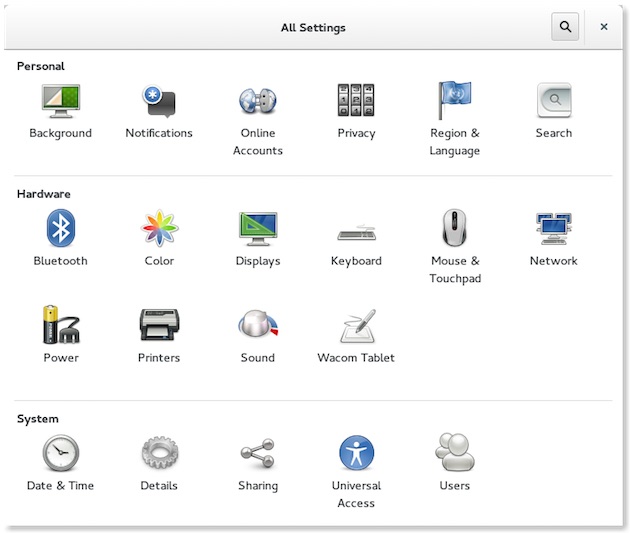
Malgré tout, il y a une différence qui n’a pas trop gêné Benjamin, mais qui déstabilisera sans aucun doute les utilisateurs de Mac : la distribution se cale sur Windows et utilise ctrl au lieu de la touche ⌘. Pour fermer une fenêtre, copier un fichier, mettre du texte en gras ou encore pour imprimer, il faut penser à changer ses habitudes, d’autant qu’il n’y a pas de manière simple de modifier ce comportement.
En contrepartie, la touche ⌘ active une fonction très pratique avec Gnome, le bureau par défaut de Fedora. En apparence, il ne s’agit que d’un Mission Control revisité, puisque cette interface affiche toutes les fenêtres actuellement ouvertes et permet ainsi de passer d’un logiciel à l’autre. Mais cette vue en fait beaucoup plus : sur le côté gauche, on a une sorte de Dock, avec les logiciels ouverts et les plus utilisés ; sur la droite, on a les bureaux virtuels. Mais le plus intéressant dans cette vue, c’est le champ de recherche en haut qui reproduit le fonctionnement de Spotlight.
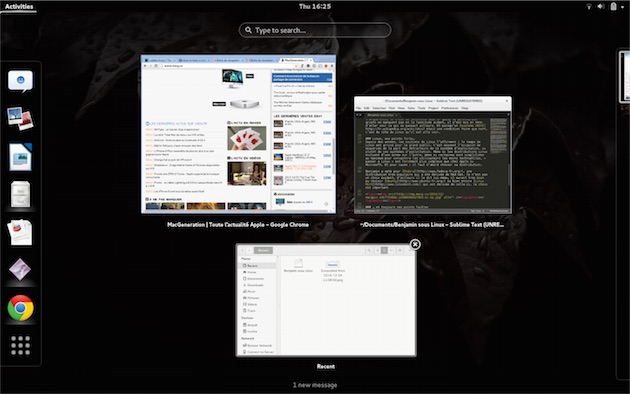
Notre développeur a très rapidement pris l’habitude et il faut reconnaître que c’est d’une efficacité redoutable : on appuie une fois sur la touche et on peut immédiatement taper les premières lettres d’un logiciel. Pas de quoi s’émerveiller face à Spotlight ? En un sens, c’est vrai, mais cette fonction de Fedora est rapide, vraiment très rapide. Et on prend vite l’habitude de lancer quelque chose en une seconde ou deux ; comparativement, la fonction d’OS X est d’une lenteur qui paraît infinie.
Cette recherche n’égale pas Spotlight sur le nombre de fonctions toutefois. Gnome est capable de chercher moins de choses et l’écart s’est encore creusé avec OS X Yosemite qui est capable de chercher des informations directement sur internet. Benjamin aurait bien aimé une redirection vers Google, mais ce n’est pas fait par défaut (on imagine que c’est possible de le faire d’une manière ou d’une autre…).
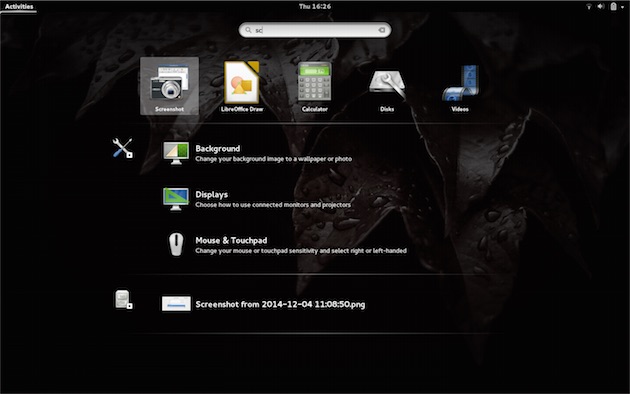
En 2014, on peut donc installer Linux sur son Mac et avoir une machine toujours aussi fonctionnelle. Pour ce MacBook Air par exemple, la machine entre et sort de veille comme il faut, le ventilateur ne s’active bien que lorsque c’est nécessaire et on peut très bien brancher un deuxième écran sur le connecteur Thunderbolt. Malgré tout, il reste quelques défauts qui pourront gêner : par exemple, le trackpad est bien pris en charge, mais a minima. On peut défiler à deux doigts, faire un clic secondaire à deux doigts, mais c’est tout.
Les gestes multitouch ne sont pas pris en compte et potentiellement plus gênant, on ne peut pas laisser un doigt sur le trackpad sans perturber l’utilisation. Si vous avez l’habitude, comme l’auteur de cet article, de laisser le pouce en permanence sur le trackpad, vous verrez vite le problème. Au lieu d’ignorer ce doigt comme OS X, Fedora agit comme si vous aviez vraiment deux doigts en action, ce qui a pour effet de sélectionner du texte, par exemple.
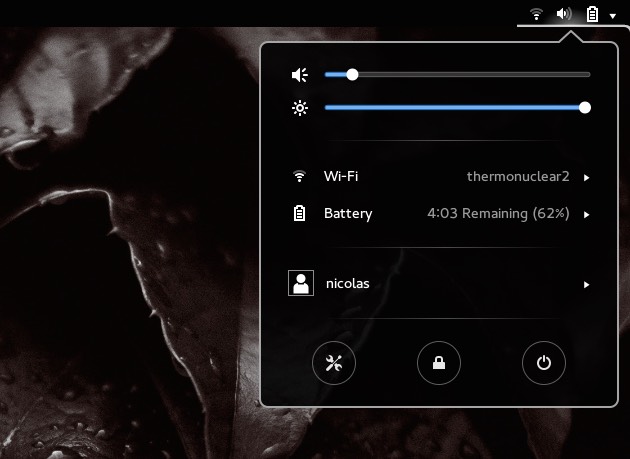
Quels logiciels pour remplacer ceux d’OS X ?
Passer sur Linux, c’est bien, mais pour quoi faire ? La question se pose vite, car la majorité des logiciels disponibles sur Mac n’existent pas sur Linux et si vous décidez, vous aussi, de franchir le pas, il faudra changer vos habitudes et en prendre de nouvelles. Naturellement, la question des logiciels et des habitudes se posera différemment selon vos besoins et on évoquera ici ceux de Benjamin, notre développeur iOS et OS X.
Son MacBook Air étant une machine personnelle, ce n’est pas avec cet ordinateur qu’il développe les applications pour MacGeneration. Cela tombe bien, car Xcode n’est disponible que sur OS X, ce qui empêche tout « switch » vers Linux. Sur cet ordinateur, une bonne partie de l’utilisation consiste donc à naviguer sur internet sur ce point, le changement se fera très simplement. Benjamin utilisait Chrome sur Mac, une fois Linux installé, il n’a eu qu’à télécharger le navigateur de Google, se connecter et tous ses signets et tous ses paramètres étaient immédiatement disponibles. S’il utilisait Safari, il aurait fallu préalablement importer ces données dans Chrome ou encore dans Firefox avant la transition, mais cela reste assez simple.
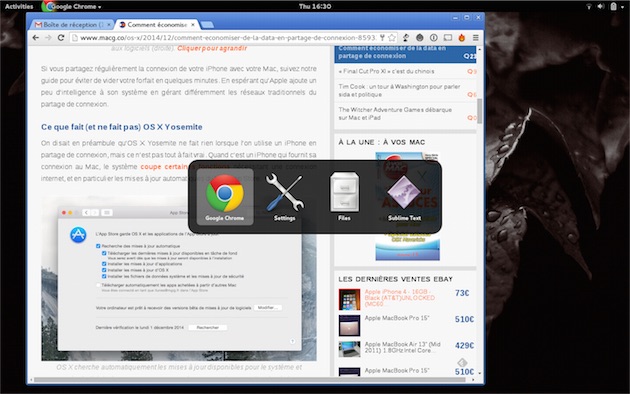
Les logiciels multiplateformes compatibles également avec Linux ne sont pas les plus nombreux, mais il y en a malgré tout un bon nombre. Dropbox, par exemple, est aussi présent et on peut ainsi retrouver tous ses dossiers dans le navigateur de fichiers de Gnome. Benjamin a toujours un client IRC sous la main et il utilise XChat, que ce soit sur Mac ou sur son MacBook Air sous Fedora. Pour mettre en ligne des fichiers, c’est FileZilla qui a ses faveurs, là encore sur les deux systèmes. Et même s’il regrette son interface d’un autre temps (c’est un euphémisme), il le trouve aussi extrêmement efficace par rapport aux logiciels qui ne sont disponibles que sur Mac.
Parfois, le logiciel qui avait ses faveurs sur Mac n’existe pas sous Linux et dans ce cas, il faut trouver un équivalent. Souvent, c’est facile : pour écrire ou coder, Sublime Text a remplacé BBEdit et TextMate. Pour modifier une image, la recadrer le plus souvent, Gimp remplace Aperçu et cela lui suffit, mais il reconnaît que ses besoins en la matière sont extrêmement limités.
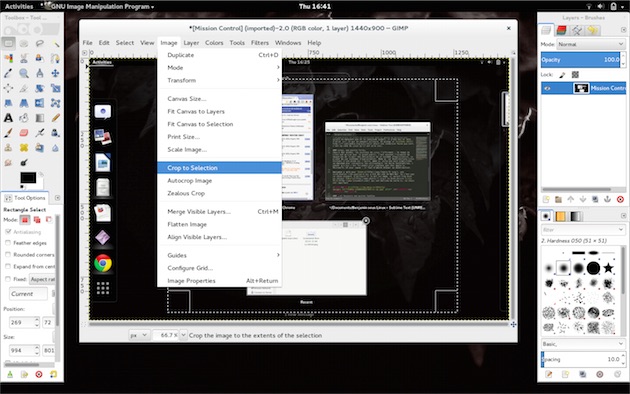
Ce n’est pas toujours aussi facile toutefois et notre développeur a vite été confronté à un vieux problème du côté de Linux : les logiciels sont souvent moins ergonomiques, ou moins bien pensés que sur Mac. Pour le mail par exemple, il utilise Thunderbird, mais tout en regrettant son interface triste et son manque de fonctions de base (une extension est nécessaire pour gérer les conversations). Pour les flux RSS et pour Twitter, le choix est encore plus restreint et il est obligé de passer par le navigateur, faute de clients aussi bons que côté OS X (où il utilisait Reeder, notamment).
Même si Benjamin essaie depuis quelques années de ne pas trop dépendre d’Apple et de ses services, il reste quelques éléments bloquants. Par exemple, pour la musique, il n’a pas trouvé d’équivalent à iTunes, qu'il n'apprécie pas forcément, mais qu'il juge « moins mauvais » dans la catégorie. Sur Gnome, on peut installer Clementine (qui est aussi disponible sur Windows et OS X, d’ailleurs), mais on est loin des fonctions proposées par iTunes. Par défaut, une sorte d’iPhoto est installé (Shotwell), mais ne comptez pas sur une transition facile d’un gestionnaire de photos à un autre.
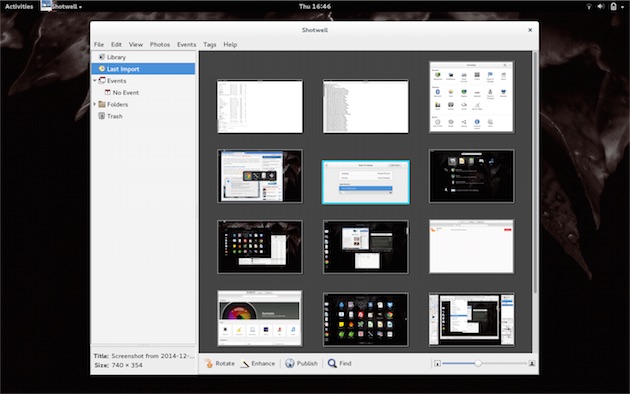
Benjamin ne joue pas, et c’est tant mieux car le catalogue de jeux compatibles avec Linux est encore plus rachitique que sur Mac. Et puis il n’a pas besoin de monter des vidéos et il ne dépend d’aucun logiciel spécifique à OS X, du moins si l’on excepte Xcode. En faisant la transition d’un système à l’autre, il faut accepter de changer ses habitudes, ce qui implique parfois de ne plus utiliser des logiciels pourtant très pratiques.
De manière générale, Linux reste en retrait sur ce point : ce n’est pas nécessairement qu’il y a moins de logiciels disponibles, mais plutôt que les logiciels qui sont proposés sont souvent moins agréables à utiliser ou moins complets. Par ailleurs, si les distributions grand public, comme Fedora, ont fait des progrès pour chercher et installer de nouveaux logiciels, on reste aussi loin de la simplicité d’Apple. Benjamin a beau se plaindre du Mac App Store et de la politique imposée par Apple, notamment en matière de sandboxing, le logiciel de Fedora qui permet de trouver et installer des applications est nettement en retrait.
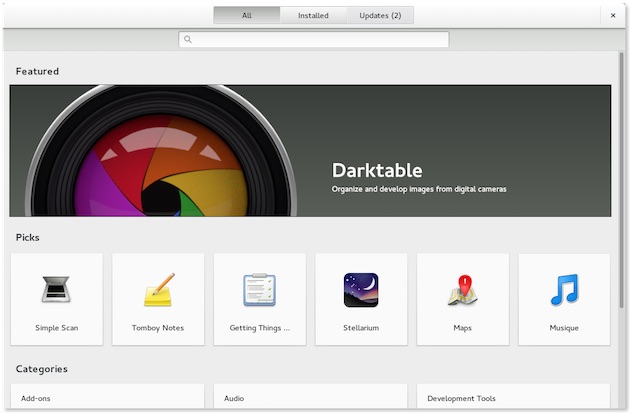
En apparence, c’est la même chose : on peut chercher des logiciels et les installer en quelques clics, et on peut ensuite les mettre à jour dans une section dédiée. Mais cette « boutique » (où l’on ne peut rien acheter) est bien vide. La plupart du temps, il faudra passer par le site de l’éditeur pour télécharger un logiciel, ou alors utiliser le gestionnaire de paquet de Fedora, yum. Et dans ce cas, il faut ouvrir le terminal et connaître les commandes nécessaires : ce n’est pas difficile, mais tout le monde n’a pas envie de passer son temps dans un terminal…
Puisque l’on parle de logiciels, notons au passage que Gnome dispose d’une fonction à la LaunchPad que Benjamin n’utilise jamais, mais qui rassurera les débutants. Les distributions Linux ont encore des progrès à faire toutefois, même s’il faut noter que certaines sont spécifiquement conçues pour les néophytes. On évoquait dernièrement une distribution basée sur Ubuntu, mais simplifiée en suivant le modèle d’OS X : Elementary OS. C’est sans doute une piste à envisager si on veut abandonner OS X.
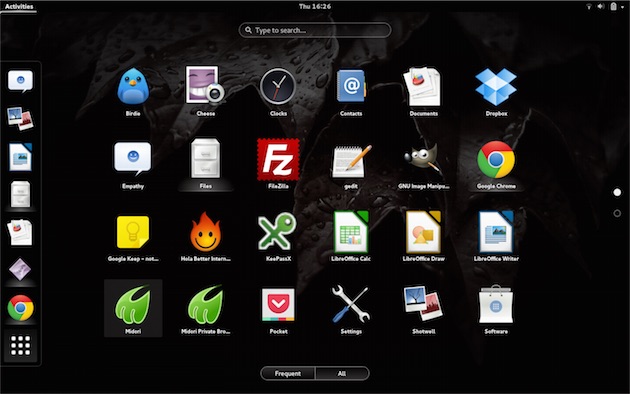
Pour conclure
Quand on lui demande s’il est satisfait de son passage à Linux, Benjamin n’hésite pas longtemps : il ne regrette pas du tout son infidélité à OS X et compte bien laisser Fedora en place sur son MacBook Air. Du moins, tant que les choses n’évoluent pas du côté d’Apple : on n’efface pas des années passées avec un système d’exploitation et Linux reste en retrait sur quelques points.
Malgré tout, il se demande désormais s’il a encore intérêt à acheter des Mac à l’avenir. C’est bien la preuve que ce que propose Apple ne lui convient plus… et il est le premier à le regretter.











